华为视频会议终端配置PPT幻灯片课件
华为视频会议终端设置
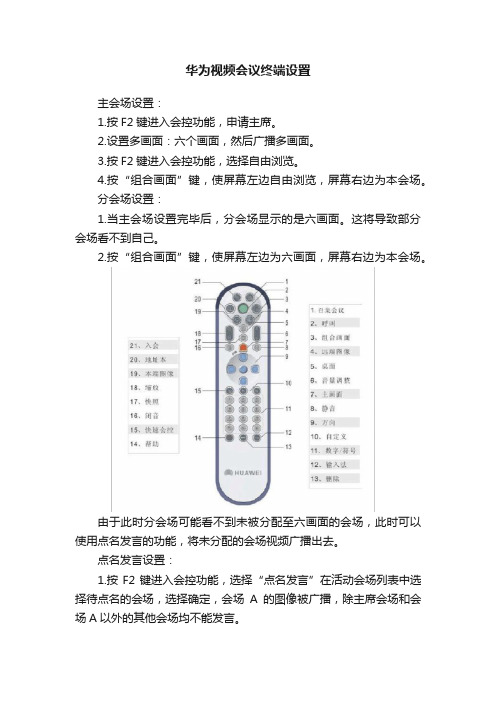
华为视频会议终端设置
主会场设置:
1.按F2键进入会控功能,申请主席。
2.设置多画面:六个画面,然后广播多画面。
3.按F2键进入会控功能,选择自由浏览。
4.按“组合画面”键,使屏幕左边自由浏览,屏幕右边为本会场。
分会场设置:
1.当主会场设置完毕后,分会场显示的是六画面。
这将导致部分会场看不到自己。
2.按“组合画面”键,使屏幕左边为六画面,屏幕右边为本会场。
由于此时分会场可能看不到未被分配至六画面的会场,此时可以使用点名发言的功能,将未分配的会场视频广播出去。
点名发言设置:
1.按F2键进入会控功能,选择“点名发言”在活动会场列表中选择待点名的会场,选择确定,会场A的图像被广播,除主席会场和会场A以外的其他会场均不能发言。
此时各会场均显示的被点名会场的视频图像
解除点名:
当点名发言的会场发言完毕,可以选择另一个待点名的会场点名发言。
也可按F2键进入会控功能,选择自由讨论,此时各会场均显示点名发言之前的图像。
华为HCNP HCIE视频课程之ISIS PPT模板

02 第2章isis基本原理
第2章isis基本原理
2-1课时3:ISIS-三种邻
1
居关系建立
2-2课时4:ISIS-邻居建
立的条件
2
2-3课时5:ISIS-路由器
3
层次划分
2-4课时6:ISIS-链路网
络类型
4
2-5课时7:ISIS-报文类
5
型及格式
2-6课时9:ISIS-报文类
型之LSP
6
第2章isis基本原 理
2-7课时8:isis-报文类型之iih 2-8课时9:isis-报文类型之snp 2-8课时9:ISIS-报文类型之 SNP
03 第3章isis高级属性
第3章isis高级属性
3-1课时10:isis-isis的路由渗透 3-2课时11:isis-isis的路由过载 3-3课时12:isis-isis的收敛特性 3-4课时13:isis-isis的安全认证 3-2课时11:ISIS-ISIS的路由过载 3-3课时12:ISIS-ISIS的收敛特性 3-4课时13:ISIS-ISIS的安全认证
202x
华为hcnp-hcie视频课程之isis
演讲人 2 0 2 x - 11 - 11
目录
01. 第1章isis基本概念 02. 第2章isis基本原理 03. 第3章isis高级属性
01 第1章isis基本概念
第1章isis基本概 念
1-1课时1:isis-概念及地址结构 1-2课时2:配置及路由器角色. 该课时不包含课程资料,谢谢 1-2课时2:配置及路由器角色. 该课时不包含课程资料,谢谢
202x
感谢聆听
华为视频会议终端配置手册
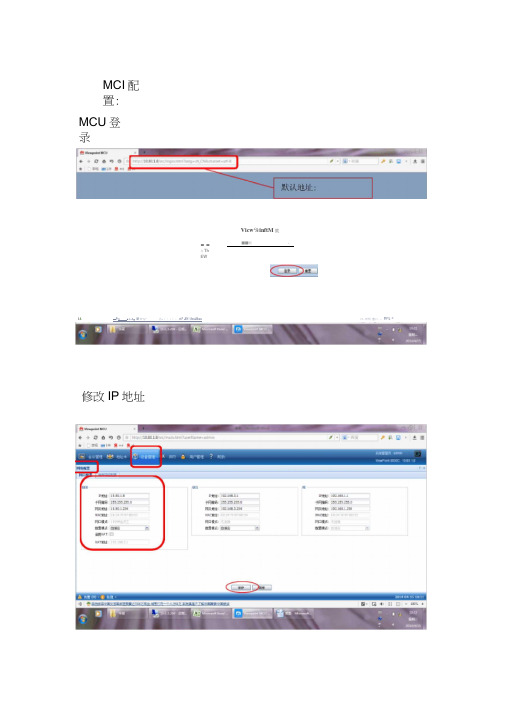
MCI配置:MCU登录Vicw%inftM 就■ ■■■啊»用ThEW4 A ;P W ■ L A:M 芦%* 讦=•:••・.rt F JE1! ifcnJBwu 口-申珂豊口—W% *修改IP地址修改GK修改会议区号二、视频终端配置默认登录地址后,修改基本配置:修改休眠时间:Q>•1 朝'*丄骅M*启动自动接听:修改IP地址:协议修改成终端GK注册:C 6 *> O «€ I HLM■ «a Wft7密码和SMC软件密码一致123456摄像机输入设置:连接电视输出设置:三、SMC添力口MCL 配置软件安装完成后登录配置 MCUW 入:右键点击添加:■ ir±Bmrr£iMh- ■■区i 工鼻如J?H E 盲為①■円W ;JHPhfcu EWlBmID 1 ? M& in -n I a*日 d 0JP .a 电.»■.djMl1如』■]■!••和如.-M 1m 旧riana 丄1irmff ・卩…ftt:M|=*•击•■中睜丫 TiJi ■鬥.E :■耐 柏■*■円爭童口 I 問■■円 mwJ^w- s-A **T- rarsii** .:r EJL4a K脚仔個为h MRJgl-LO IS :[ DC■■畤 £!BX 寻 nr ,. ftfflpn~rl T <-rs丸肮・gatf?« *rLim dfeEl由斟IE IW«■tai «ltan *f・・l ■Kira_5JD ■Un4RMii. J ;EjiFl?QiEi当岳■吐*115 ft DC 耳抽■! a |Q 阵j|W :fiR 卜OI-LO IS :!:DCOBKinnB-帕剖忖CK1DOC1Qsuwim DTHNOi? 切龄i : rwini! %QMrWH arniLint MhlHiM mrjjttu.i*n n=-选择MCI型号E&lBE^UI!比■曙104 * 3»N4lDft»4 ■ 1.1ininnB-io rt 11OSttftPi e :* i L;^(BtniCTiimnai] 时;P»M:nwimi T厂审-Fl-iriii> ]IHh>iEeE^niriK厂TiflP-vj.i-n “ w添加MCI设备:iijiv-i 10廿I * 囲ti «na |4«M=!V*蘿CH1&OC1 nmnm Qsuiqm DTHNOi? 切龄i: rwini! % Q«rWH 跑jUK MhlHiM mrjjttu.Ij^X'IH^-IO i? a KI応™ 14 畔h K35 :E DCiricwFk-亠1 Q* X.右键添加MCU g 录名称:输入MCU g 录名字:丄牛—-■ - ■1|皐刘i-汚帕 町M >PW 冉呦-afiwi-M? 祕怖工||中*「熄科奋謫 W» «UI 匕知B.5HWII Jnnt-oii-L3- u :« :3ins> KU ^JB KTOO ±«t.专H*迪i nm I .B』k 闻* iW^ # ,L ■lr 岁匚h* ■ * J7■■■■■w=.1aiaaah a>Laiwi rui/LQiamZP I. nib. i^iiPL«rig B.M |側毋常 anwDTT ayltoti Q 捉h i'J A l 些 nd 吋 r wnien 片tr>LantfsalUTtj^U OLCESIE2LZ24.h-i I. - !l-i ■ LWZE'IFM UUL-.2JU| KMa-wn*31如土D* 7 玄 Ig, m**1 -1T =* VW-* * I " AS七 j te-i J*T*K1 Sa 互 LfeM*E 1 ■抽即电 讣“畫 ri *naivT -rJj I 31 二岬《1:・田 annuli址・Vi 和35口■霸■ 2愛 #it*KVittt3 It?LX3■::聘;:器lBiw jf!l■”湘3 I S2SOlimiH□inras -■ K? 133?■.-IJI ■■恥阳>・w :mm 4 ■4 i I :史■占!»■ nrinn: KU --i An->^4 上et.雪抽fctE :i>aa.: aIrtH屢Xrm 厚TO ・〔* M MH G if to 4,10 44 JIftlilCij I 3J1H ISiJ- I ->1 i 腹祥:<4 1即H •更 r ivi3 1X7 J 1 JUi-ri味 I A EJU添加MCH 勺GK 前缀:添加前缀号码:L J■ I,町捡R3| - "rfTraefi - ~■ ji [ L]fllVIH *Mu-JiWW ~ 詡OH四、SMC 添加视频终端配置 添加视频终端:利 社琢「处灯■曲-3•划W ・vwiL KU 书J^fcvix fti ■■怦(vfcEF w an : E* . 144.] W T*述■屋 wa - :' u^ uii^i milEKE^^HQ 1.1 M!i :TdVEJFIh 恋 -»'i«Vitm ."ip*# IIA>I |I H^-I 5.<I :I < [«|&X>H y i5 44 4|4^3>14-0<-13 30 44 Jfl添加终端信息:町砰:《B11W*1添加终端号:«4£勺J - > .J J J - J BJ J J f - J -J L-F兽穿忌噩規“正剋 10 O Di14 4 XU 4£ JIJ*Mi=<«舍事¥ PT 曲站■吟器PTBED KIT -^EI^KI^CM!上盘・ ■"•占>血 5 01"K^«I1 ■■*I' ! .^?3DH-:H-15修改视频格式:V-i^l-'»1n1K XI |I H--I5.<0 5|&X>ii g iw 皿町岀 .^^H-<M-L5 ID 44 JI Urin 辭户■晴丨 ±l 呼晅・II TIATTK I X*HMLALL KU柵H ft :ll4聲|1宾・I y.rr ・・vm KU ■s HfcT':4 上EL ■営tlhfcEF Li* ia □: B和钾l |Qi#l-ly 15 14 4 | 星FIECLS M 世 JI ■^■^rr x t Jm_J J u -J fVU?» ! IN 阻 Hi 和 IM ■- f J f M ■丿THE I 」J片号澤科白£ _I.±WE*J MIDI _j Eljfclrr」」vm_l FtJLJi-t J £E3it 1 E7 Wl rj IU^ILIIrl > JTlM fIMTFih 附忖inn .辭户wl 畀 na i itLteaiHW-15 10 *J Giraw "W T±fiPbCH :i 2M14 4 冒乜ital 伽:<!”■ II MBHTWE ■.立西」卜04-15 UU JI厲!ML KU±4. SftnbxnF ££> 3Q : B11kJWrinw+I五、SMC 添加会议模版配置 空白出右键添加会议模版:>■ 41 ■睥•、4」P JEI i| KN94| 二试 dIff | SUSf HEniTH « S f ffft科 ±«an'&a■ns ««tt H制vtf -iff H B ti M H a l«iJimvn aiUla.ii'. lllZiS.-i/a iri. JlNb. I!*!.^s s s 轉■科I‘ =iMW 'wiBUr-.iK NFH- F il al'-Fl w ff M>律-* -i Fs # r /r *:<r xJ 第7: -r ^T r F ,■SrK*m :: i tT TTT+T JT fTTT T+ X -添加名称和帐号密码:选择技术参数:选择多画面参数:选择辅流参数:"f?flK肿押121■虽 Fl*i» Ur 4 £i -Yr|H i-15 1I » 53II 0 N 2MLM-15 ll M KI 冲叫“宜 祁■*ts1]L»•n=押MW•Fr- M rjrj'"Mr-Ji・ ・■耐-'Hi'-H5Rf-JE祁■尊4^W-Jfi-I刊I--h - " O A SkK .:1]L»I Vttz MMW选择参会的会场:■匕 * *1 .!■■*■.. -V—ERf]E b ■何3[AftM |麴・ "济IF •躍LB -.fi* If # S34W3 I.1 -eW" I吐上•屮左W- 冷些 | * W:,™w 曲JiK»»•舸mmK ・irm口旳kEMHl ■爭tfh^i.绅押1zr kxj 口卜崗 ;『■U HB3zr h. j£ j rrH nC L IK IL C I , OlWt>?IWMOlUiljfi Ol«npT -W-Il"T<r1 M....................... ............1 ................................................ 二 1■|Li>l H -l5 ii 前題-sri---一审 13 KI 和 3 气u 首呱d/•■■-^:'H-M-L5 11 31 H 上和亠KU( J—il■]KBK■.罰 AllL]L Z7■fc■MIW召开会议:LMlEri绅押1zlTTtTTrT+x-L-TTTTt-il^bi-Hi'inTDH-rl.'sllVMlVBll^'bii II*if'! ]|171>l甘!li 悔Hd心l/d.TTTT1T1-II 血U —bFM.W11^1*111*1-±«an HB£ ■曙也二au#i-ff 卄-nt™]WV H E3- 12DUX lin««-U£-Mla)W®^rlHi-15 II 3 *2 亟期II U £^314-«-LS 31 4:Z御"■ - ”E葛* 祁■■昨'ft■爭F •轟咖1钟■ • 丄出皀齐rliiE中TT 制工:iiF 13 - UL4选择会议时长:T7$1 沁I 1i*细旨也■31WJX::DHQC圭“務赏!FJK«M^Tw IJJTK^- iff ilf H Kr3? M ZB-昭£金井±盍"一1』■44-lIKHrli!. nTm-iii'il 収*,ri收j % IlWH-i %'WWill-! I 山M■WU.F. I 收时'n3i™.ilT-r才I 辱?OI>K・T5f|l *2氮②记a i? 41 O U _tRE>|-LS 31 Z1J C 耳111詁・时中m 占” EX柏诃ft■审尸底袖真・■寻4*4-5j«-|*F4rr- rxK3i*<M I'SriMU —| [-Wt «1 ■ 1 ■ i ―S 尸-vf^=* ; 11-131Z7■Z^■ 厂啊■■i*w=< E WLB- «g会议召开后控制会议:。
华为视频会议解决方案教学内容44页PPT

21、静念园林好,人间良可辞。 22、步步寻往迹,有处特依依。 23、望云惭高鸟,临木愧游鱼。 24、结庐在人境,而无车马喧;问君 何能尔 ?心远 地自偏 。 25、人生归有道,衣食固其端。
61、奢侈是舒适的,否则就不是奢侈 。——CocoCha nel 62、少而好学,如日出之阳;壮而好学 ,如日 中之光 ;志而 好学, 如炳烛 之光。 ——刘 向 63、三军可夺帅也,匹夫不可夺志也。 ——孔 丘 64、人生就是学校。在那里,与其说好 的教师 是幸福 ,不如 说好的 教师是 不幸。 ——海 贝尔 65、接受挑战,就可以享受胜利的喜悦 。——杰纳勒 尔·乔治·S·巴顿
谢谢!
பைடு நூலகம்
视频会议系统项目技术培训ppt课件

选择视频源 按遥控器上的 摄像机。然后按您要在近端或远端 站点选择的摄像机或视频源的编号。例如,按 1 可 以选择主摄像机。 屏幕上将显示来自所选的摄像机或视频源的图像。
84
存储预置镜头位 1. 将镜头移动到目标位置。 2. 点击遥控器预设按键 ,屏幕显示提示信息 3. 长按遥控器数字键的0-9设置前10个预设。位,要想
可以将PC的VGA信号直接连接到VSX 8400的VGA输入接口
上
。使用ImageShare II的优势是可以延长终端至电脑
的距离,而且ImageShare II有播放按钮,发送和停止双流非
常方便。
ImageShare II的VGA接口连接到VSX 8400的VGA输入接口上,
音频接口通过转接线
连接到VSX 8400的音频输入
叫静音。屏幕左下角会显示本地MIC关闭的图标。MIC 上的红灯亮起时,表明MIC在静音状态,此时视频终端 将不接受包括调音台等任何外部音频输入。 麦克风取消静音 当视频终端处于静音状态中,按遥控器上的 静音, 或按麦克风上的 以取消静音,此时MIC的红灯将熄 灭。
编解码器
摄像头
麦克风
遥控器
双流盒
21
VSX 7000e的端口
VSX 7000e背板结构图
22
将VSX 7000e和摄像头安放到预先设置好的位置。
将镜头线
一个接头的那端连接PowerCam的接口。
两个接头那端的S-Video线连接VSX 7000e的视频输入接口
1
,数据控制线缆连接VSX 7000e控制口 。
口
,另一端连接输出设备的音视频输入接口。
AV线通过转接头 入接口 出接口。
连接VSX 8400的音频线路输 ,另一端连接调音台的音频输
华为视频会议终端配置手册
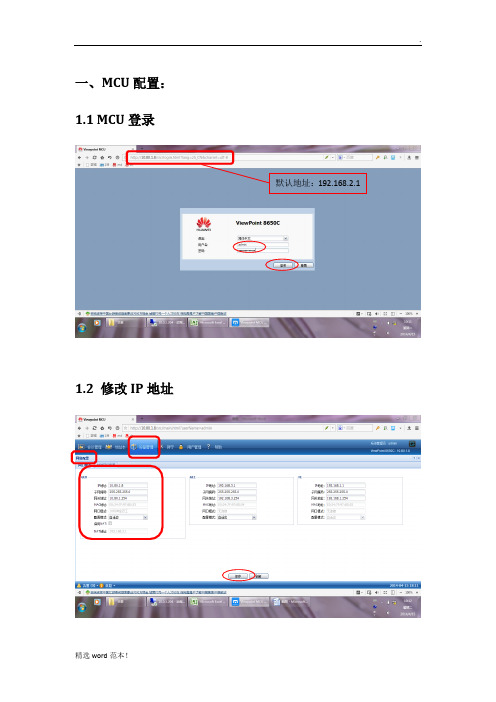
一、MCU配置:
1.1 MCU登录
默认地址:192.168.2.1 1.2 修改IP地址
1.3 修改GK
密码和SMC软件密码一致1.4 修改会议区号
二、视频终端配置
2.1默认登录地址192.168.1.1后,修改基本配置:2.2 修改休眠时间:
2.3启动自动接听:2.4修改IP地址:
2.5协议修改成H.264:
2.6终端GK注册:
2.7摄像机输入设置:密码和SMC软件密码一致123456
2.8连接电视输出设置:
三、SMC添加MCU配置
3.1软件安装完成后登录配置MCU加入:3.2右键点击添加:
3.3选择MCU型号3.4添加MCU设备:
3.5右键添加MCU目录名称:3.6输入MCU目录名字:
3.7添加MCU的GK前缀:3.8添加前缀号码:
四、SMC添加视频终端配置
4.1添加视频终端:
4.2添加终端信息:4.3添加终端号:
4.4修改视频格式:
五、SMC添加会议模版配置
5.1空白出右键添加会议模版:
5.2添加名称和帐号密码:5.3选择技术参数:
5.5选择辅流参数:
5.7召开会议:5.8选择会议时长:
5.9会议召开后控制会议:。
华为视频会议终端配置手册

注:文档可能无法思考全面,请浏览后下载,供参考。
2.3 启动自动接听: 2.4 修改 IP 地址:
注:文档可能无法思考全面,请浏览后下载,供参考。
2.5 协议修改成 H.264:
注:文档可能无法思考全面,请浏览后下载,供参考。
2.6 终端 GK 注册:
密码和 SMC 软件密码一致 123456
注:文档可能无法思考全面,请浏览后下载,供参考。
5.9 会议召开后控制会议:
注:文档可能无法思考全面,请浏览后下载,供参考。
注:文档可能无法思考全面,请浏览后下载,供参考。
4.2 添加终端信息: 4.3 添加终端号:
注:文档可能无法思考全面,请浏览后下载,供参考。
4.4 修改视频格式:
注:文档可能无法思考全面,请浏览后下载,供参考。
五、SMC 添加会议模版配置 5.1 空白出右键添加会议模版:
注:文档可添加名称和帐号密码: 5.3 选择技术参数:
注:文档可能无法思考全面,请浏览后下载,供参考。
5.4 选择多画面参数: 5.5 选择辅流参数:
注:文档可能无法思考全面,请浏览后下载,供参考。
5.6 选择参会的会场:
注:文档可能无法思考全面,请浏览后下载,供参考。
5.7 召开会议: 5.8 选择会议时长:
注:文档可能无法思考全面,请浏览后下载,供参考。
3.5 右键添加 MCU 目录名称: 3.6 输入 MCU 目录名字:
注:文档可能无法思考全面,请浏览后下载,供参考。
3.7 添加 MCU 的 GK 前缀: 3.8 添加前缀号码:
注:文档可能无法思考全面,请浏览后下载,供参考。
四、SMC 添加视频终端配置 4.1 添加视频终端:
视频会议介绍ppt课件
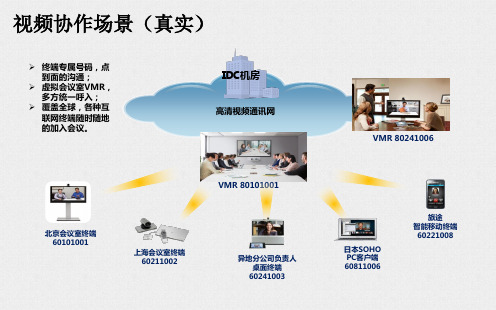
移动推车模式
小型放置模式
双屏双流模式
小型会议室(SX10,EX90)
采用SX10 ,EX90 满足小型会议室和领导桌面会议需求
思科EX90(适合桌面部署): 1080P,30帧,支持高清双流,具备实物投影功能。 思科SX10 :1080P,30帧,5倍光学变焦摄像头、桌面麦克风以及遥控器。 适合8人以下会议室
VMR 80241006
日本SOHO PC客户端 60811006
旅途 智能移动终端
60221008
推荐终端类型
思科EX90(适合桌面部 署): 1080P,30帧, 支持高清双流,具备实物 投影功能。
思科SX20 :1080P,60帧,支 持高清双流,12倍变焦摄像头。
思科SX10 :1080P,30帧,5 倍光学变焦摄像头、桌面麦克风 以 电信运营商互联网带宽不小于2M(上下行) ✓ 显示屏幕(支持HDMI接口,建议50寸以上) ✓ 落地推车支架/挂墙件(选配件,例如:NB AVA1500-60-1P)
安装方式一:落地推车式
安装方式二:挂墙式
视频会议室布局方式
各地使用场景基本可分为三种类型: 1、移动视频会议室 2、小型放置会议室 3、小型双屏双流会议室
视频协作场景(真实)
➢ 终端专属号码,点 到面的沟通;
➢ 虚拟会议室VMR, 多方统一呼入;
➢ 覆盖全球,各种互 联网终端随时随地 的加入会议。
IDC机房
高清视频通讯网
VMR 80101001
北京会议室终端 60101001
上海会议室终端 60211002
异地分公司负责人 桌面终端 60241003
SX10灵活的挂件安装
- 1、下载文档前请自行甄别文档内容的完整性,平台不提供额外的编辑、内容补充、找答案等附加服务。
- 2、"仅部分预览"的文档,不可在线预览部分如存在完整性等问题,可反馈申请退款(可完整预览的文档不适用该条件!)。
- 3、如文档侵犯您的权益,请联系客服反馈,我们会尽快为您处理(人工客服工作时间:9:00-18:30)。
在IP界面中选择 “H.323”选项, 设置注册GK的相 关参数,主要是: 启用GK、GK注册 方式选择“手动”, 填写GK地址、会 场号码和GK认证 密码
TE系列终端操作指南
返回高级界面,选 择“诊断”
TE系列终端操作指南
进入诊断界面,选 择“状态”
TE系列终端操作指南
在状态界面中的线路 状态,可查看网口连 接状况、IP地址、 GK注册信息等
TE系列终端操作指南
在按问号键之后, 选择帮助文档,可 进入帮助界面
TE系列终端操作指南
在帮助界面中,可 查看设备的相关操 作指南
TE系列终端操作指南
进入会议参数,选 择“应答方式”, 默认为“手动接 听”,修改为“自 动接听”
TE系列终端操作指南
返回设置界面,选 择“网络”
TE系列终端操作指南
进入网络界面,选 择“IP”
TE系列终端操作指南
进入IP界面,选择 “本地IP”选项, 设置:本地IP地址、 网关和子网掩码
TE系列终端操作指南
1xXLR 2xRCA 1xHD-AI阵列MIC接口 1xHDMI
4xRCA 2xHDMI
其它接口
2xUSB2.0 2x10/100/1000MLAN 2xCOM口(RS232) 1xPSTN Wi-Fi
TE系列终端操作指南
TE系列终端操作指南
终端开机或通过遥控 器 呼叫键进入如下 界面。
1、会议日程:包含定义的常用会 议、已经召开和预约的会议 2、呼叫:呼叫地址本中的记录, 可以通过编辑框搜索Ldap、网络 地址本的记录; 3、会议记录:包括会议记录和呼 叫记录,点击可以发起呼叫或是 召集会议; 4、状态图标:显示当前网络、本 地音频输入输出的状态; 5、系统时间:显示当前系统时间 6、终端IP地址:显示当前终端的 IP地址,如果启用了WIFI则会显 示两个IP地址
TE系列终端操作指南
在状态界面中的线路 状态,可查看网口连 接状况、IP地址、 GK注册信息等
TE系列终端操作指南
在输入口状态中, 可查看终端是否有 视频输入,以及输 入的分辨率是多少
TE系列终端操作指南
返回状态界面, 进入“声音和色 条测试”
TE系列终端操作指南
按“OK”键选择声音 测试,听到“叮…… 叮……”的声音则说 明声音输出正常,否 则请检查音频输出线 缆和音响等设备
列终端操作指南
选择“电源”选项卡, 修改休眠时间,默认 为“10分钟”,修改 为“从不”
TE系列终端操作指南
返回设置界面,选 择“显示”
TE系列终端操作指南
进入显示后,选 择“个性化”
TE系列终端操作指南
进入个性化后,选 择“会场名称”进 行定义
TE系列终端操作指南
返回设置界面, 选择“会议参数”
TE40接口连线部署图
通过视频矩阵 输出到电视
HDMI输出
RCA接调音台 阵列MIC
HD-VI输入
高清摄像机
HDMII输入
VGA输入
高清摄像机
IP网络
分类
视频输入
视频输出
音频输入
音频输出
接口 描述
1xHD-VI/DVI 1xHDMI/DVI(HDMI支持音频输入) 1xVGA/YPbPr
2xHDMI/DVI(HDMI支持音频输出) 1xVGA/YPbPr
TE系列终端操作指南
返回状态界面,进 入“网络测试”, 测试网络连通情况
TE系列终端操作指南
输入远端的IP地址, 查看是否有丢包, 无丢包则说明网络 正常,有丢包请检 查网络
TE系列终端操作指南
快速进入状态的方 法是“遥控器上的 问号键”,可弹出 如下菜单,选择状 态也可以进入状态 界面
TE系列终端操作指南
TE系列终端操作指南
遥控器上按 目录键, 进入如下菜单,通过上 下左右键,选择最下面 红色的高级按键,按 “OK”键进入高级菜单。
TE系列终端操作指南
选择“设置”进 入设置界面进行 终端的相关配置
TE系列终端操作指南
默认管理员密码为 “12345678”
TE系列终端操作指南
进入设置后选 择“通用”
TE系列终端操作指南
测试完成后按“OK” 键取消声音测试
TE系列终端操作指南
返回状态界面, 进入“环回测试”
TE系列终端操作指南
在环回测试中,选 择“本地环回”中 的“音频自环”
TE系列终端操作指南
此时,开启麦克风, 对着麦克风说话会听 到自己的回声,则说 明声音输入正常,如 果听不到则需要检查 音频线缆及设备。 测试完成后按OK键 结束环回测试。
